연습 1 - 메타데이터 지정
이 자습서에 필요한 부품 또는 모델을 다운로드하려면 여기를 클릭하십시오.
1. 이 자습서용 모듈을 다운로드한 폴더에서 circuit_breaker_1.asm을 엽니다.
2. > 를 클릭합니다. 클리어런스 및 크리피지 분석(Clearance and Creepage Analysis) 대화 상자가 열립니다.
3. 메타데이터(Meta Data) 탭의 CTI 열에서 CONTACT-BLADE-TOPC에 대해 0을 입력합니다.
4. 부품(Part)을 클릭하여 부품 목록을 알파벳 순으로 정렬합니다.
5. Ctrl 키를 누른 채 다음 부품을 선택합니다.
◦ CB_SPRING
◦ CONTACT-BLADE-TOP1-MIR1
◦ CONTACT-BLADE13
◦ CONTACT-BLADE14
6. 선택한 부품 중 하나를 마우스 오른쪽 버튼으로 클릭하고 CTI 값 설정(Set CTI Value)을 선택합니다.
7. CTI 값 설정(Set CTI Value) 상자에 0을 입력하고  을 클릭합니다.
을 클릭합니다.
 을 클릭합니다.
을 클릭합니다.8.  을 클릭합니다. CTI 적용(Apply CTI) 메시지 상자가 나타납니다. 예(Yes)를 클릭하여 CTI 값을 선택한 모든 부품에 적용합니다.
을 클릭합니다. CTI 적용(Apply CTI) 메시지 상자가 나타납니다. 예(Yes)를 클릭하여 CTI 값을 선택한 모든 부품에 적용합니다.
 을 클릭합니다. CTI 적용(Apply CTI) 메시지 상자가 나타납니다. 예(Yes)를 클릭하여 CTI 값을 선택한 모든 부품에 적용합니다.
을 클릭합니다. CTI 적용(Apply CTI) 메시지 상자가 나타납니다. 예(Yes)를 클릭하여 CTI 값을 선택한 모든 부품에 적용합니다.9.  을 클릭하여 모델 트리에 COMPARATIVE_TRACKING _INDEX 열을 추가합니다. COMPARATIVE_TRACKING_INDEX 열에서 부품에 지정된 CTI 값을 확인할 수 있습니다.
을 클릭하여 모델 트리에 COMPARATIVE_TRACKING _INDEX 열을 추가합니다. COMPARATIVE_TRACKING_INDEX 열에서 부품에 지정된 CTI 값을 확인할 수 있습니다.
 을 클릭하여 모델 트리에 COMPARATIVE_TRACKING _INDEX 열을 추가합니다. COMPARATIVE_TRACKING_INDEX 열에서 부품에 지정된 CTI 값을 확인할 수 있습니다.
을 클릭하여 모델 트리에 COMPARATIVE_TRACKING _INDEX 열을 추가합니다. COMPARATIVE_TRACKING_INDEX 열에서 부품에 지정된 CTI 값을 확인할 수 있습니다.10. 모델 트리에서 다음 부품의 CTI 값을 0으로 변경합니다.
◦ CONTACT-BLADE8
◦ CONTACT-BLADE5
11. 그래픽 창에서 CB_BASE_2.PRT를 선택하고  열기(Open)를 클릭합니다. 새 창에 CB_BASE_2.PRT가 열립니다.
열기(Open)를 클릭합니다. 새 창에 CB_BASE_2.PRT가 열립니다.
 열기(Open)를 클릭합니다. 새 창에 CB_BASE_2.PRT가 열립니다.
열기(Open)를 클릭합니다. 새 창에 CB_BASE_2.PRT가 열립니다.12. 그래픽 도구 모음에서  을 클릭하고 저장된 보기 1을 선택합니다. 어셈블리의 방향이 변경됩니다.
을 클릭하고 저장된 보기 1을 선택합니다. 어셈블리의 방향이 변경됩니다.
 을 클릭하고 저장된 보기 1을 선택합니다. 어셈블리의 방향이 변경됩니다.
을 클릭하고 저장된 보기 1을 선택합니다. 어셈블리의 방향이 변경됩니다.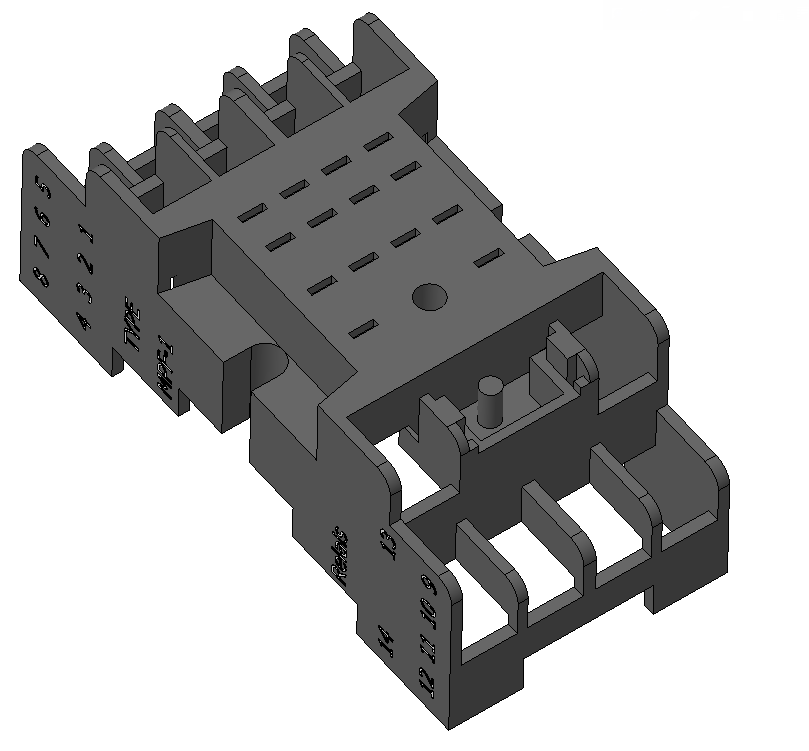
13. > 를 클릭합니다. 매개 변수(Parameters) 대화 상자가 열립니다.
14. COMPARATIVE_TRACKING_INDEX 매개 변수의 값을 200으로 변경합니다.
15. 찾는 위치(Look In) 목록에서 피쳐(Feature)를 선택합니다.
16.  을 클릭하고 모델 트리에서 Extrude 1을 선택합니다.
을 클릭하고 모델 트리에서 Extrude 1을 선택합니다.
 을 클릭하고 모델 트리에서 Extrude 1을 선택합니다.
을 클릭하고 모델 트리에서 Extrude 1을 선택합니다.17. 새 매개 변수를 추가하려면  을 클릭합니다.
을 클릭합니다.
 을 클릭합니다.
을 클릭합니다.◦ 매개 변수 이름(Name)으로 COMPARATIVE_TRACKING_INDEX를 입력합니다.
◦ 유형(Type) 목록에서 정수(Integer)를 선택합니다.
◦ 값(Value) 상자에 0을 입력합니다.
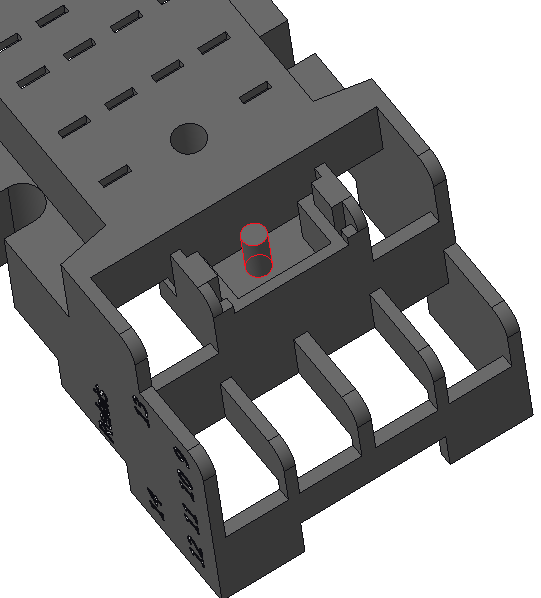
18. 확인(OK)을 클릭하여 매개 변수(Parameters) 대화 상자를 닫습니다.
19.  닫기(Close)를 클릭하여 CB_BASE_2.PRT 부품을 닫습니다.
닫기(Close)를 클릭하여 CB_BASE_2.PRT 부품을 닫습니다.
 닫기(Close)를 클릭하여 CB_BASE_2.PRT 부품을 닫습니다.
닫기(Close)를 클릭하여 CB_BASE_2.PRT 부품을 닫습니다.20. circuit_breaker_1.asm이 아직 열려 있는 상태에서 > 을 클릭합니다. 클리어런스 및 크리피지 분석(Clearance and Creepage Analysis) 대화 상자가 열립니다. CB_BASE_2의 텍스트 색상이 파란색으로 표시되어 부품에 균일하지 않은 CTI 값이 있음을 나타냅니다.
21.  을 클릭하여 부품 특성에서 CTI 값을 재설정합니다.
을 클릭하여 부품 특성에서 CTI 값을 재설정합니다.
 을 클릭하여 부품 특성에서 CTI 값을 재설정합니다.
을 클릭하여 부품 특성에서 CTI 값을 재설정합니다.22. 클리어런스 및 크리피지 분석(Clearance and Creepage Analysis) 대화 상자에서 CB_BASE_2를 마우스 오른쪽 버튼으로 클릭하고 서피스 표시(Show Surfaces)를 선택합니다. 부품 서피스(Part Surfaces) 대화 상자가 열립니다. 부품 전체 CTI 값과 다른 서피스가 나열됩니다.
이 자습서의 부품 CB_BASE_2에는 CTI 값이 0인 세 개의 서피스가 있습니다.
23. 부품 서피스(Part Surfaces) 대화상자에서 CTI가 0인 서피스 3개를 선택합니다. 그래픽 창에 서피스가 강조표시됩니다.
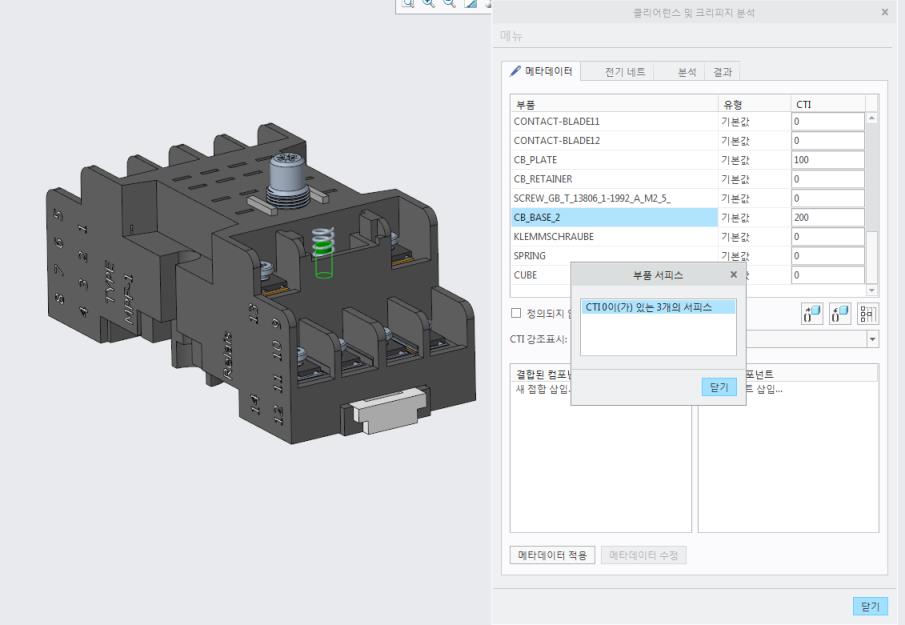
24. 닫기(Close)를 클릭합니다. 부품 서피스(Part Surfaces) 대화 상자가 닫힙니다.
25. CTI 강조표시(CTI Highlighting) 목록에서 전도(0)(Conductive (0))를 선택합니다. CTI 값이 0인 전도 부품이 강조표시됩니다.
26. 정의되지 않은 CTI 값이 있는 부품만 표시(Show parts with undefined CTI value only) 확인란을 선택합니다. CTI 값이 없는 부품이 그래픽 창 및 부품(Part) 목록에 나열됩니다.
27. CTI 강조표시(CTI Highlighting) 목록에서 없음(None)을 선택합니다.
28. 그래픽 창의 오른쪽 하단에 있는 선택 필터를 부품(Part)으로 설정합니다.
29. 그림과 같이 CB_BASE_1.PRT를 선택합니다.

30. 그래픽 창에서 마우스 오른쪽 버튼을 클릭하고 CTI 값 설정(Set CTI Value)을 선택합니다.
31. CTI 값 설정(Set CTI Value) 상자에 200을 입력하고  을 클릭합니다.
을 클릭합니다.
 을 클릭합니다.
을 클릭합니다.32. 그림과 같이 부품 CB_PLATE의 인스턴스를 선택합니다. 마우스 오른쪽 버튼을 클릭하고 CTI 값 설정(Set CTI Value)을 선택합니다.
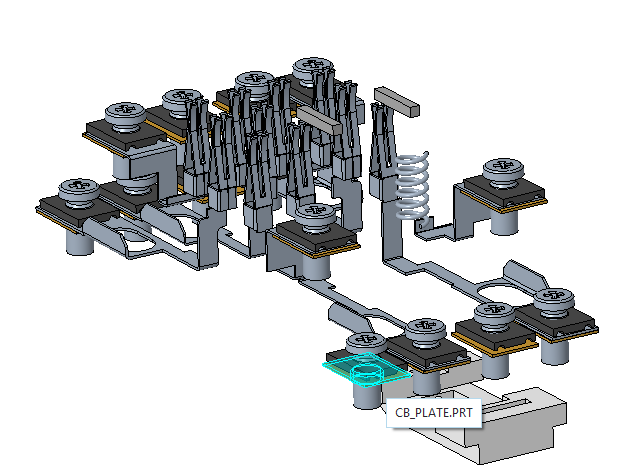
33. CTI 값 설정(Set CTI Value) 상자에 100을 입력하고  을 클릭합니다.
을 클릭합니다.
 을 클릭합니다.
을 클릭합니다.34. 그림과 같이 CB_RETAINER.PRT, SCREW_GB_T_13806_1-1992_A_M2_5_.PRT 및 SPRING.PRT를 선택합니다.
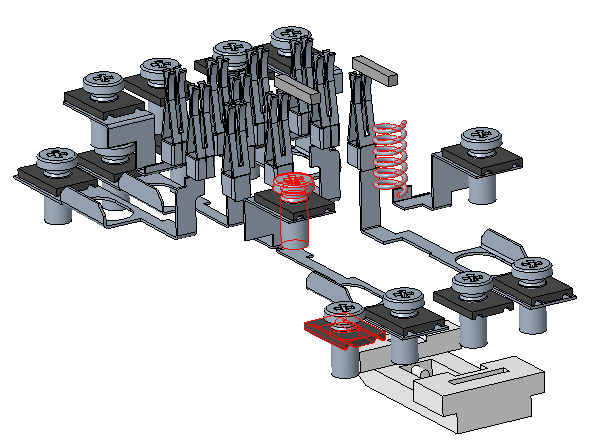
35. 선택한 부품 중 하나를 마우스 오른쪽 버튼으로 클릭하고 CTI 값 설정(Set CTI Value)을 선택합니다.
36. CTI 값 설정(Set CTI Value) 상자에 0을 입력하고  을 클릭합니다.
을 클릭합니다.
 을 클릭합니다.
을 클릭합니다.37. 부품(Part)을 클릭하여 부품 목록을 알파벳 순으로 구성합니다.
38. 클리어런스 및 크리피지 분석(Clearance and Creepage Analysis) 대화 상자에서 다음 부품을 선택합니다.
◦ CONTACT-BLADE-TOP1
◦ CONTACT-BLADE-TOP1_MIR
◦ CONTACT-BLADE-TOPA
◦ CONTACT-BLADE-TOPB
◦ CONTACT-BLADE-TOPD
◦ CONTACT-BLADE10
◦ CONTACT-BLADE11
◦ CONTACT-BLADE12
◦ CONTACT-BLADE6
◦ CONTACT-BLADE7
◦ CONTACT-BLADE9
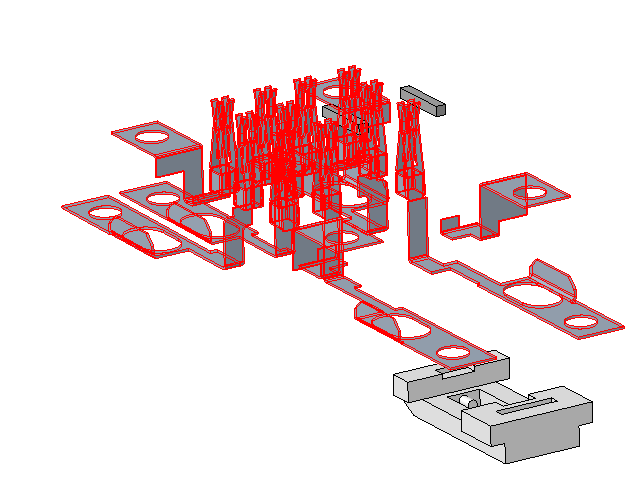
39. 선택한 부품 중 하나를 마우스 오른쪽 버튼으로 클릭하고 CTI 값 설정(Set CTI Value)을 선택합니다.
40. CTI 값 설정(Set CTI Value) 상자에 0을 입력하고  을 클릭합니다. 선택한 부품의 CTI 값이 0으로 변경됩니다.
을 클릭합니다. 선택한 부품의 CTI 값이 0으로 변경됩니다.
 을 클릭합니다. 선택한 부품의 CTI 값이 0으로 변경됩니다.
을 클릭합니다. 선택한 부품의 CTI 값이 0으로 변경됩니다.41. 그림과 같이 다음 부품을 선택합니다.
◦ DINRAIL-KLEM.PRT
◦ CUBE.PRT
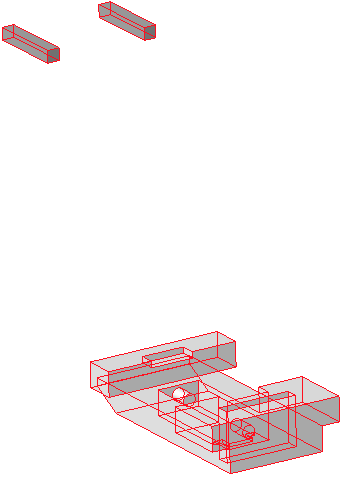
42. 선택한 부품 중 하나를 마우스 오른쪽 버튼으로 클릭하고 CTI 값 설정(Set CTI Value)을 선택합니다.
43. CTI 값 설정(Set CTI Value) 상자에 200을 입력하고  을 클릭합니다.
을 클릭합니다.
 을 클릭합니다.
을 클릭합니다.44. 정의되지 않은 CTI 값이 있는 부품만 표시(Show parts with undefined CTI value only) 확인란의 선택을 취소합니다.
45.  을 클릭합니다. CTI 적용(Apply CTI) 대화 상자가 열립니다. 예(Yes)를 클릭하여 CTI 값을 모든 부품에 적용합니다.
을 클릭합니다. CTI 적용(Apply CTI) 대화 상자가 열립니다. 예(Yes)를 클릭하여 CTI 값을 모든 부품에 적용합니다.
 을 클릭합니다. CTI 적용(Apply CTI) 대화 상자가 열립니다. 예(Yes)를 클릭하여 CTI 값을 모든 부품에 적용합니다.
을 클릭합니다. CTI 적용(Apply CTI) 대화 상자가 열립니다. 예(Yes)를 클릭하여 CTI 값을 모든 부품에 적용합니다.접합 컴포넌트
1. 접합된 컴포넌트 쌍(Cemented Components Pairs)에서 새 접합 삽입(Insert new cementation)을 클릭합니다. 선택(Select) 대화 상자가 열립니다.
2. 모델 트리에서 CB_BASE_2.PRT, CUBE.PRT 및 CUBE.PRT를 선택합니다.
3. 선택(Select) 대화 상자에서 확인(OK)을 클릭하여 결합된 컴포넌트 쌍(Cemented Components Pairs) 아래에 컴포넌트를 추가합니다.
선택할 때 선택(Select) 대화 상자가 Creo Parametric 창 뒤에 숨겨질 수 있습니다. |
4. CUBE-CUBE를 마우스 오른쪽 버튼으로 클릭하고 제거(Remove)를 선택합니다.
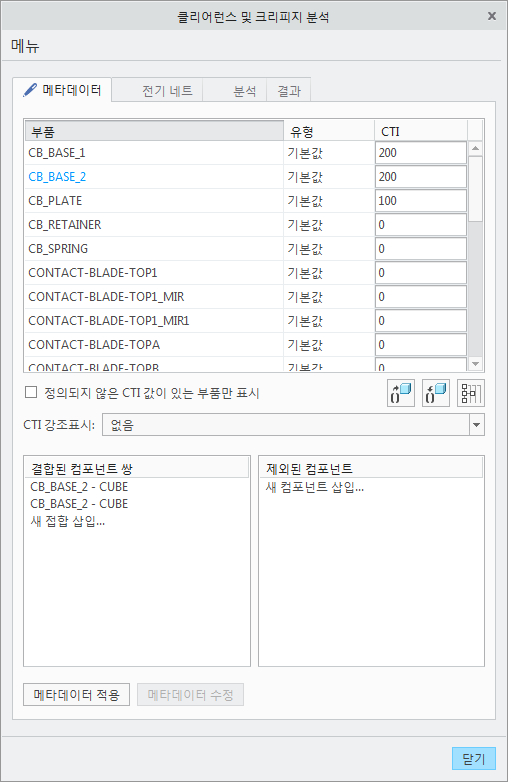
컴포넌트 제외
1. 제외된 컴포넌트(Excluded Components)에서 새 컴포넌트 삽입(Insert new component)을 클릭합니다. 선택(Select) 대화 상자가 열립니다.
2. 그래픽 도구 모음에서  을 클릭하고 저장된 보기 4을 선택합니다. 이렇게 하면 어셈블리의 방향이 변경됩니다.
을 클릭하고 저장된 보기 4을 선택합니다. 이렇게 하면 어셈블리의 방향이 변경됩니다.
 을 클릭하고 저장된 보기 4을 선택합니다. 이렇게 하면 어셈블리의 방향이 변경됩니다.
을 클릭하고 저장된 보기 4을 선택합니다. 이렇게 하면 어셈블리의 방향이 변경됩니다.3. 그래픽 창에서 CB_SPRING.PRT를 선택한 다음 선택(Select) 대화 상자에서 확인(OK)을 클릭합니다.
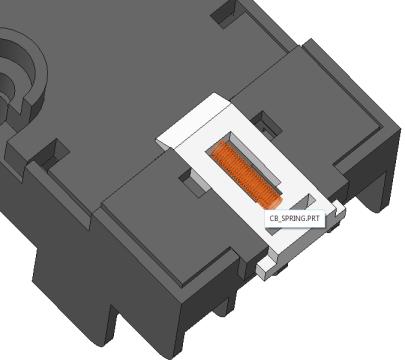
부품 유형 정의
1. 클리어런스 및 크리피지 분석(Clearance and Creepage Analysis) 대화상자의 부품(Part)에서 CB_SPRING.PRT 및 SPRING.PRT를 선택합니다.
2. 선택한 부품 중 하나를 마우스 오른쪽 버튼으로 클릭하고 > 을 선택하여 부품 유형을 스프링(Spring)으로 변경합니다. CTI 값이 0으로 변경됩니다.
부품 유형이 스프링(Spring), 스크류(Screw) 또는 최소볼록집합(Convex Hull)인 부품의 CTI 값은 0입니다. |
3. 그래픽 도구 모음에서  을 클릭하고 저장된 보기 1을 선택합니다. 이렇게 하면 어셈블리의 방향이 변경됩니다.
을 클릭하고 저장된 보기 1을 선택합니다. 이렇게 하면 어셈블리의 방향이 변경됩니다.
 을 클릭하고 저장된 보기 1을 선택합니다. 이렇게 하면 어셈블리의 방향이 변경됩니다.
을 클릭하고 저장된 보기 1을 선택합니다. 이렇게 하면 어셈블리의 방향이 변경됩니다.4. 그래픽 창에서 그림과 같이 KLEMMSCHRAUBE.PRT 및 SCREW_GB_T_13806_1-1992_A_M2_5_.PRT를 선택합니다.
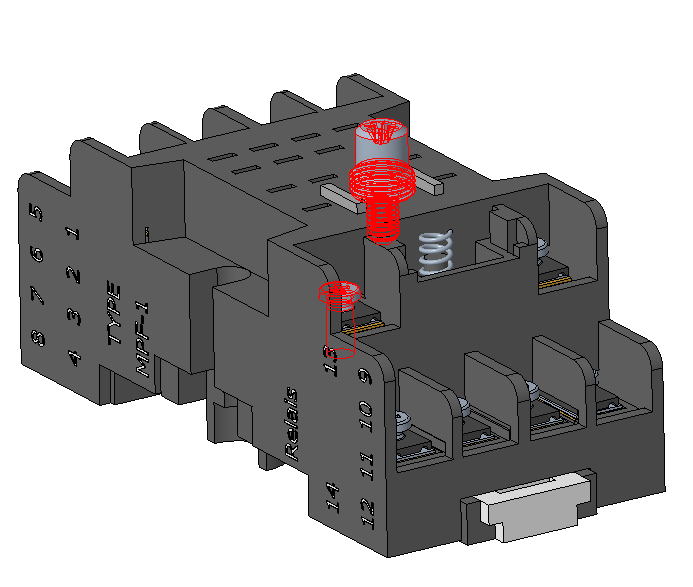
5. 선택한 부품 중 하나를 마우스 오른쪽 버튼으로 클릭하고 > 를 선택합니다.
6. 메타데이터 적용(Apply Meta Data)을 클릭합니다. 메타데이터(Meta Data) 탭이 닫히고 전기 네트(Electric Nets) 탭이 열립니다.
메타데이터 수정하기
메타데이터를 적용한 후 메타데이터(Meta Data) 탭에서 메타데이터 값을 수정할 수 있습니다.
1. > 을 클릭합니다. 데이터를 수정할지 확인하는 메시지가 나타납니다.
2. 예(Yes)를 클릭합니다.
3. 부품(Part) 목록에서 CB_PLATE를 선택합니다.
4. CB_PLATE의 CTI 값을 0으로 변경합니다.
5. 메타데이터 적용(Apply Meta Data)을 클릭합니다. 메타데이터(Meta Data) 탭이 닫히고 전기 네트(Electric Nets) 탭이 열립니다.
 클리어런스 및 크리피지(Clearance and Creepage)
클리어런스 및 크리피지(Clearance and Creepage) 매개 변수(Parameters)
매개 변수(Parameters)